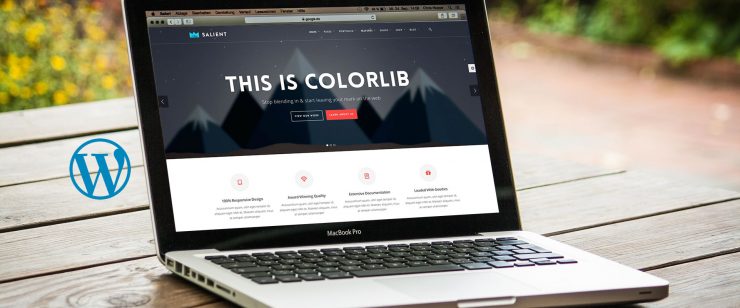Um dos grandes diferenciais do WordPress é a facilidade que ele oferece para a instalação de temas. A plataforma lhe permite construir um site super legal em pouco tempo, e com baixo ou nenhum investimento.
Neste post, veremos um passo a passo sobre como instalar temas em WordPress e tirar todo o proveito dessa funcionalidade. Vamos lá? Continue lendo!
Entenda as versões do WordPress
Antes de iniciar o passo a passo, é importante entendermos em qual versão do WordPress é possível instalar temas. Na verdade, em todas elas isso é possível — porém, somente na versão instalável (que pode ser baixada) é possível instalar um tema feito por você, ou baixado na Internet. Já a versão cloud do WordPress te permitirá ter um blog utilizando os temas predefinidos na plataforma, e existem mais de 350 disponíveis para você customizar.
A instalação de temas pode ocorrer de três formas: pelo painel de administração, por meio do gerenciador de arquivos de seu servidor de hospedagem e por meio de um cliente de FTP. Vamos conferir cada uma delas?
Instale o tema pelo painel de administração
Após efetuar login em sua conta administrativa do WordPress, acesse o menu Aparência > Temas. Em seguida, na tela que aparece para você, clique no botão Adicionar Novo. Nessa tela, você pode selecionar um dos temas existentes ou mesmo clicar no botão Fazer upload do tema para enviar seu tema personalizado.
O tema que você ativar ficará marcado como “Ativo” na tela principal de temas. Quanto à criação e customização de temas, esse é um assunto abrangente que você poderá aprender em nossos cursos — portanto, não focaremos nisso agora.
Instale o tema pelo gerenciador de arquivos do seu painel de hospedagem
Os painéis de controle mais tradicionais oferecidos pelos serviços de hospedagem de sites, possuem um gerenciador web de arquivos embutido. Com dessa ferramenta, é possível subir o tema para o servidor por meio de um arquivo zip para a pasta wp-content/themes, e descompactá-lo, para, em seguida, ativar o tema pelo Painel de Administração que já citamos.
Instale o tema por meio de um cliente FTP
Se você possui acesso ao servidor FTP em que o WordPress está instalado, pode facilmente se conectar e realizar o upload do tema para a pasta wp-content/themes. Após esse procedimento, ative o tema por meio do Painel de Administração.
Fácil, não? O nosso blog está recheado de artigos sobre WordPress com dicas muito interessantes e práticas. E para aprender a usar todo o potencial que a plataforma oferece, o ideal é se aprofundar com um dos cursos oferecidos por nós.
A MX Cursos oferece treinamento em WordPress, com certificado — é a garantia de crescimento em uma carreira em ascensão e que oferece muitas oportunidades. Além disso, a área de Tecnologia da Informação é a que mais cresce no Brasil e no mundo, mesmo em épocas de crise.
Então, se você quer a sua independência financeira, deseja aprender algo de valor e se aprofundar na carreira de desenvolvedor WordPress, não deixe de conhecer os nossos cursos. Siga-nos nas redes sociais e fique por dentro de todas as nossas novidades, lançamentos de cursos e muito mais!